Convertir Imagen A Tabla De Excel
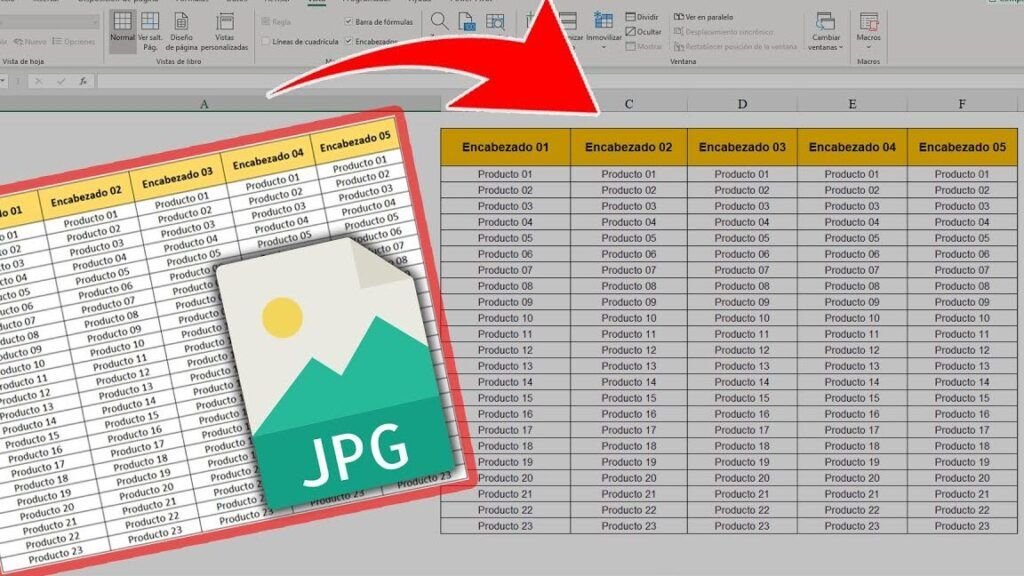
En este artículo, descubrirás cómo transformar una imagen en una tabla de Excel de manera sencilla y eficaz. Aprenderás a convertir datos estáticos en información manipulable, mejorando tu productividad y optimizando tus tareas diarias. ¡Empecemos!
- 👉🏿COMO CONVERTIR IMAGEN O FOTOGRAFIA A TEXTO EDITABLE👈🏿👈🏿
- Convertir Imágenes en Tablas Editables Usando Excel: Un Camino Sencillo
- Preguntas Frecuentes
- 1. ¿Cómo puedo convertir una imagen en una tabla de Excel?
- 2. ¿Es posible convertir cualquier tipo de imagen en una tabla de Excel?
- 3. ¿Puedo editar la información en la tabla después que la imagen ha sido convertida?
- 4. ¿Existe alguna limitación en la cantidad de información que una imagen puede tener para convertirla en una tabla de Excel?
👉🏿COMO CONVERTIR IMAGEN O FOTOGRAFIA A TEXTO EDITABLE👈🏿👈🏿
Convertir Imágenes en Tablas Editables Usando Excel: Un Camino Sencillo
La conversión de imágenes a tablas de Excel representa una funcionalidad útil y eficiente para aquellos que trabajan constantemente con datos. Este método permite la digitalización de información de manera rápida y precisa, evitando la tediosa tarea de tener que introducir manualmente dichos datos en las celdas. Excel ofrece esta opción directamente en su interfaz, facilitando el proceso y ahorrando tiempo valioso.
1. ¿Por Qué Convertir Imágenes en Tablas de Excel?
Convertir una imagen en una tabla de Excel puede ser realmente útil en muchos aspectos. Por ejemplo, si tienes una foto de un documento impreso o un recibo, puedes convertir esa imagen en una tabla de Excel y trabajar con esos datos de manera más interactiva. También es muy útil para digitalizar datos antiguos o documentos impresos.
2. Cómo Escanear una Imagen en Excel
Excel tiene una función incorporada llamada "Insertar datos desde una imagen". Esta función permite escanear una imagen o foto directamente en Excel. Primero, debes tomar una foto o escanear el documento que deseas convertir. Luego, en Excel, selecciona "insertar" en el menú superior y elige "datos de imagen".
3. Mejorar la Precisión de la Conversión
Para garantizar la precisión de la conversión, asegúrate de que la imagen sea lo más clara posible. Evita imágenes borrosas o con iluminación pobre. Además, la foto debe estar bien alineada y el texto claramente visible. Excel permite ajustar la imagen antes de finalizar la conversión.
4. Editar y Corregir los Datos Convertidos
Una vez que la imagen ha sido convertida, puedes editar y corregir los datos. Excel te mostrará un panel lateral con los datos extraídos de la imagen. Aquí, podrás revisar y hacer cambios si es necesario.
5. Resolver Problemas Comunes Durante la Conversión
Pueden surgir problemas durante la conversión de una imagen a una tabla de Excel. Por ejemplo, el software puede tener dificultades para reconocer algunos caracteres o números. Para resolver estos problemas, puedes modificar manualmente las celdas correspondientes, asegurándote así de que todos los datos sean correctos.
Preguntas Frecuentes
1. ¿Cómo puedo convertir una imagen en una tabla de Excel?
Primero necesitas tener la aplicación de Microsoft Excel en tu teléfono móvil. Abre la app, selecciona la opción "Foto" del menú inferior y elige la imagen que deseas convertir. Con la opción Insertar Datos de Imagen, Excel analizará la información y la convertirá en una tabla editable.
2. ¿Es posible convertir cualquier tipo de imagen en una tabla de Excel?
Para que Excel pueda analizar y convertir tu imagen en una tabla, la imagen necesita ser legible y clara. Los formatos JPG, PNG y GIF son aceptables. Sin embargo, no todas las imágenes se traducen bien a las tablas de Excel, especialmente si contienen demasiados detalles o si el texto es muy pequeño.
3. ¿Puedo editar la información en la tabla después que la imagen ha sido convertida?
Sí, después de que Excel haya terminado de analizar y convertir tu imagen en una tabla, podrás editar la información como cualquier otra tabla en Excel. La función principal de esta herramienta es ahorrar tiempo en la transcripción manual de datos.
4. ¿Existe alguna limitación en la cantidad de información que una imagen puede tener para convertirla en una tabla de Excel?
No hay un límite establecido para la cantidad de información que una imagen puede tener antes de convertirla en una tabla de Excel. Sin embargo, la precisión de la conversión puede verse afectada si el texto es demasiado pequeño o si la imagen tiene una resolución baja.
Te Puede interesar
Cambiar Puntos Por Comas En Excel
¿Para Qué Sirve La Ventana De Inspección En Excel?
¿Para Qué Sirve La Fila En Excel?
Lista De Nombres Con Apellidos Y CURP En Excel
Fórmula Para Sumar, Restar, Multiplicar Y Dividir En Excel
Fórmula Para Separar Texto En Excel
Fórmula Para Separar Nombres En Excel
Fórmula Para Convertir Números A Letras En Excel 2010
Si quieres conocer otros artículos parecidos a Convertir Imagen A Tabla De Excel puedes visitar la categoría Funciones y Fórmulas en Excel.

Deja una respuesta